ไม่ง้อ Photoshop เปลี่ยนสีดวงตาด้วย Gimp ฟรี
วันนี้จะมาพูดถึงวิธีการตกแต่งรูปภาพในหัวข้อ การเปลี่ยนสีดวงตา โปรแกรมที่จะใช้ก็คือ Gimp เป็นโปรแกรมฟรีสามารถอ่านเพิ่มเติมที่บทความครั้งก่อน ตกแต่งตัดต่อแก้ไขรูปใช้ GIMP แทน Photoshop ฟรี เมื่อดาวโหลดมาติดตั้งเรียบร้อยแล้วก็มาเริ่มกันได้เลย
เปิดภาพที่ต้องการปรับแต่งขึ้นมาแล้วใช้เครื่องมือ Zoom ทำการซูมขยายตาให้ใหญ่ เพื่อที่จะสะดวกแก่การใช้เครื่องมือในการตกแต่ง
สร้าง New Layer ขึ้นมา เพื่อที่จะตัดส่วนของดวงตาออกมาวางแล้วปรับแต่งเฉพาะส่วนที่ต้องการ
ใช้เครื่องมือ Select Tool รูปแบบวงกลม ลากคุมดวงตาทั้งหมด เพื่อเตรียมที่จะ Copy นำไปวางใน Layer ที่เราสร้างรอเอาไว้แล้ว
หลังจาก Copy แล้วก็นำไปวางใน Layer ที่เราสร้างขึ้นมาใหม่โดยใช้คำสั่งผสานรวมเข้ากับ Layer ดังภาพ จะเป็นรูปคล้ายสมอเรือข้างถังขยะ และคลิกรูปดวงตาหน้ารูปภาพอันแรกออกด้วย เพื่อที่จะไม่แสดงผลภาพนั้น จะแสดงเฉพาะส่วนดวงตาที่เราตัดออกมา
ใช้เครื่องมือง่าย ๆ เช่นยางลบ หรือเครื่องมือ Select Tool ที่จะเลือกตามสีก็ได้ ในการตัดส่วนที่ไม่ต้องการปรับสีออก ในที่นี้ก็คือส่วนของตาดำตรงกลาง และส่วนของแสงสะท้อนในดวงตา รวมถึงส่วนของเปลืองตาด้านบน ลบออกให้เนียน ๆ ใจเย็น ถ้าลบไม่ถนัดให้ Zoom ขยายให้ใหญ่แล้วลบและปรับขนาดหัวยางลบให้อยู่ที่ 5 - 10 หรือให้เหมาะสมกับส่วนที่เราจะลบ
คลิกเมนู Color เพื่อเลือกใช้ Colorize the image จากนั้นลองเลื่อนปรังให้ได้สีตามต้องการ ในตัวอย่างนี้ผมต้องการสีน้ำเงิน เครื่องมือ Color ตัวอื่น ๆ ก็สามารถปรับได้เช่นกัน ในส่วนนี้ก็ให้ลองเลือกใช้ดูว่าอันไหนเหมาะและได้สีของดวงตาตามที่ต้องการ
เมื่อปรับเรียบร้อยแล้วก็ทำการบันทึกโดยใช้คำสั่ง File - Export as บันทึกในตำแหน่งที่ต้องการได้เลย ก็จะได้ภาพดังตัวอย่างข้างบน จะสังเกตุได้ว่าตอนนี้ดวงตาข้างซ้ายได้กลายเป็นสีน้ำเงินตามต้องการแล้ว












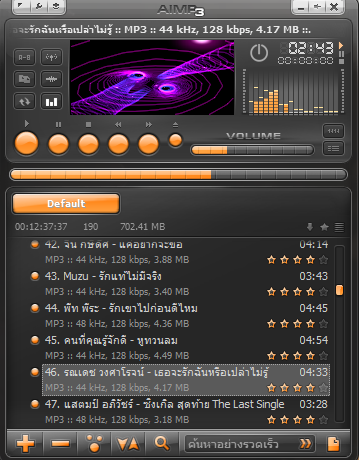


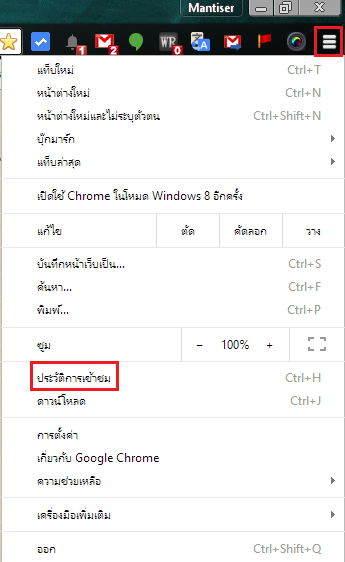


ความคิดเห็น
แสดงความคิดเห็น